80048820 Windows Live Messenger hatasına kesin çözüm
Nereden YazdırıldıÄı: Bilginin Adresi
Kategori: Bilgisayar
Forum Adı: MSN Genel Bölüm
Forum Tanımlaması: Windows Live Messenger güncel sürümleri ve eklentlerini buradan takip edebilirsiniz.
URL: https://www.bilgineferi.com/forum/forum_posts.asp?TID=8682
Tarih: 19-04-2024 Saat 13:33
Konu: 80048820 Windows Live Messenger hatasına kesin çözüm
Mesajı Yazan: invertor
Konu: 80048820 Windows Live Messenger hatasına kesin çözüm
Mesaj Tarihi: 07-09-2010 Saat 16:25
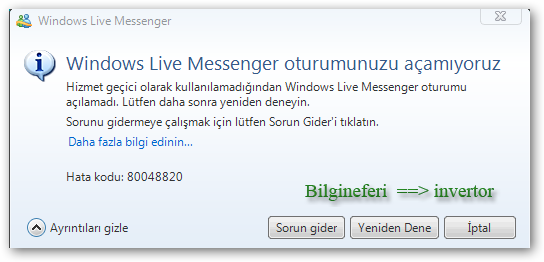 Hata Kodu 80048820 : Windows Live Messenger oturumu açamıyorsunuz
Internet bağlantınız, güvenlik duvarı (Bilgisayarı yetkisiz dış erişimden korumaya yardımcı olmak üzere tasarlanmış bir güvenlik özelliği. Donanım, yazılım veya her ikisi de olabilir.) , tarih ve saat ayarları, proxy ayarları, güvenlik ayarları veya SSL güvenliği ile ilgili bir sorun nedeniyle oturum açamayabilirsiniz. Ayrıca, sunucu geçici olarak kullanılamıyor olabilir. Sorunu gidermek için, aşağıdaki adımları verilen sırayla deneyin: Çözüm yolları
Öncelikle Windows Internet Explorer proxy ayarlarınızı denetleyin
Internet'e bağlanamıyorsanız, Internet Explorer içindeki proxy ayarlarınızın doğru olduğunu onaylayın. Doğru ayarları bulmak için, ISS (Internet servis sağlayıcısı. Internet'e erişim sağlayan şirket.) veya ağ yöneticisine başvurmanız gerekebilir. Internet Explorer içindeki proxy ayarlarınızı temizlemek için:
Internet Explorer programını başlatın. Araçlar menüsünde Internet Seçenekleri öğesini tıklatın. Bağlantılar sekmesinde LAN Ayarları öğesini tıklatın. Ayarları otomatik olarak algıla onay kutusunu temizleyin. Tamam'ı ve tekrar Tamam'ı tıklatın. Sonra sırası ile aşağıdaki işlemleri uygulayın
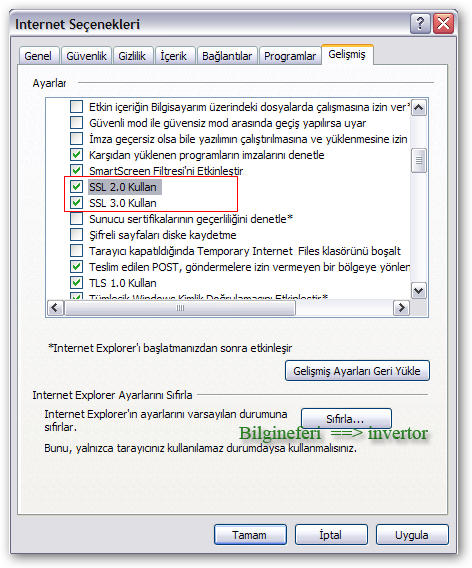 1: Internet Explorer güvenlik ayarlarınızı denetleme
Yine sorun devam ediyorsa
2: Tarih ve saat ayarlarını denetleme
Windows XP için:
Görev çubuğunda Başlat'ı ve sonra da Çalıştır'ı tıklatın. control timedate.cpl yazın ve sonra Tamam'ı tıklatın. Tarih ve Saat Özellikleri iletişim kutusunda, bilgisayarınızda tarih ve zaman ayarlarının doğru olduğunu onaylayın ve sonra Tamam'ı tıklatın. Windows Vista için:
Görev çubuğunda Başlat'ı tıklatın, Aramayı Başlat kutusuna control timedate.cpl yazın ve sonra ENTER tuşuna basın. Tarih ve Saat Özellikleri iletişim kutusunda, bilgisayarınızda tarih ve zaman ayarlarının doğru olduğunu onaylayın ve sonra Tamam'ı tıklatın. Yine sorun devam ediyorsa
SSL güvenlik kitaplıklarını yeniden kaydetme
Windows XP için, görev çubuğunda Başlat'ı ve sonra da Çalıştır'ı tıklatın. Veya
Windows Vista için, görev çubuğunda Başlat'ı tıklatın, Aramayı Başlat kutusuna aşağıdaki komutları yazın ve sonra ENTER tuşuna basın.
Aşağıdaki komutların her birini yazın, ardından ENTER tuşuna basın. Her komut başarılı bir şekilde yürütüldükten sonra "DllRegisterServer başarılı oldu" iletisini alırsınız. Bir sonraki komuta geçmeden önce bu iletiyi almayı bekleyin.
REGSVR32 softpub.dll REGSVR32 wintrust.dll REGSVR32 initpki.dll REGSVR32 Rsaenh.dll REGSVR32 Mssip32.dll REGSVR32 Cryptdlg.dll REGSVR32 Dssenh.dll REGSVR32 Gpkcsp.dll REGSVR32 Slbcsp.dll REGSVR32 Sccbase.dll -------------  http://www.bilgineferi.com/forum/forum_posts.asp?TID=8328" rel="nofollow - Hash Kontrolü yapma ( MD5, SHA-1, CRC32,... vb) http://www.bilgineferi.com/forum/forum_posts.asp?TID=8328" rel="nofollow - Hash Kontrolü yapma ( MD5, SHA-1, CRC32,... vb)
|